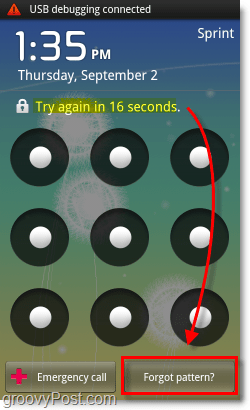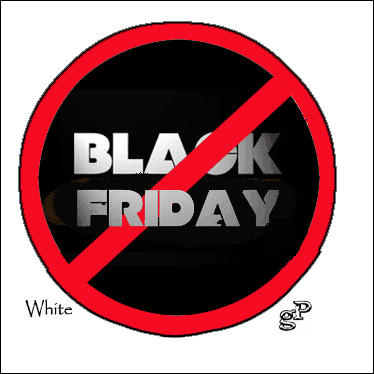Cara Memperbaiki masalah Touch ID di MacBook Pro atau MacBook Air Anda
Apel Mac Pahlawan / / August 04, 2021

Terakhir diperbarui saat

Jika Anda mengalami masalah Touch ID di Mac Anda, ada langkah pemecahan masalah yang dapat Anda ikuti untuk mengatasi situasi tersebut. Lihatlah.
Apakah Anda mengalami masalah Touch ID di MacBook Pro atau MacBook Air yang kompatibel? Langkah pemecahan masalah di bawah ini mengatasi kemungkinan masalah perangkat keras dan perangkat lunak dengan fitur pengenalan sidik jari.
Pertama kali diperkenalkan di iPhone 4S satu dekade lalu, Touch ID adalah alat otentikasi yang ditemukan di semua iPhone modern, iPad tertentu, dan Mac, termasuk iMac 2021. Alat ini memiliki berbagai fitur, termasuk kemampuan untuk membuka kunci perangkat Anda, menggunakan Apple Pay, masuk ke aplikasi pihak ketiga, dan melakukan pembelian di berbagai toko online Apple.
Masalah Touch ID: Pemecahan Masalah Dasar
Setelah Anda mengatur Touch ID di Mac Anda, Anda mungkin tidak akan pernah mengalami masalah apa pun. Namun, mereka memang terjadi. Seringkali, banyak hal dapat diselesaikan dengan mudah dengan membersihkan tombol Touch ID pada keyboard atau mengatur ulang alat. Namun, solusi lain yang mungkin akan membutuhkan lebih banyak waktu dan memerlukan penanganan berbagai langkah.
Saatnya Membersihkan
Selama bertahun-tahun, Apple telah membuat keyboard Mac lebih tahan lama dan tidak mudah rusak. Namun, jari-jari kita bukanlah bagian terbersih dari tubuh kita. Mereka mengandung minyak dan terkadang basah, yang dapat menyebabkan masalah. Anda harus membersihkan keyboard Mac secara teratur dan pastikan untuk mencuci tangan sepanjang hari. Keyboard harus dibersihkan seperti halnya membersihkan mouse atau aksesori komputer lainnya untuk menghilangkan kotoran atau kotoran.
Menyalakan ulang
Memulai ulang komputer adalah cara yang bagus untuk menyelesaikan berbagai masalah, termasuk yang berhubungan dengan Touch ID. Dengan melakukannya, komputer Anda mengatur ulang fungsi yang berbeda, dan ini mungkin merupakan langkah pemecahan masalah yang Anda perlukan untuk menyelesaikan masalah saat ini. Ikuti langkah-langkah ini untuk mem-boot ulang:
- Matikan Mac Anda menggunakan Menu Apple > Matikan memerintah.
- Tekan dan tahan tombol tombol power selama 10 detik, lalu lepaskan.
- Setelah beberapa detik, tekan tombol daya untuk memulai ulang Mac Anda.
Tambahkan Sidik Jari Anda Lagi
Sidik jari kita tidak pernah berubah. Namun, menambahkannya kembali ke Touch ID terkadang diperlukan untuk menyelesaikan masalah. Untuk melakukannya:
- Pergilah ke Preferensi Sistem di Mac Anda.
- Memilih Sentuh ID.
- Arahkan penunjuk Anda ke atas sidik jari saat ini, lalu klik “X”.
- Masuk ke akun Anda akun Mac, bila berlaku.
- Memilih untuk Menghapus untuk menghapus sidik jari saat ini.
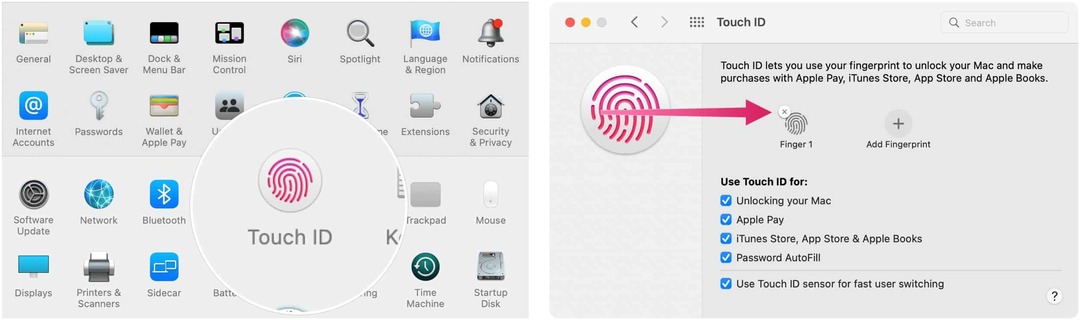
Berikutnya:
- Pilih Tambahkan Sidik Jari dihalaman yang sama.
- Ikuti petunjuk di layar untuk menambahkan sidik jari Anda.
- Ulangi Langkah 1 dan 2 untuk menambahkan sidik jari lainnya.
Setelah Anda menambahkan kembali sidik jari Anda, Anda mungkin ingin menyesuaikan pengaturan Touch ID pada halaman Touch ID yang sama. Secara default, sidik jari Anda akan:
- Buka kunci Mac Anda
- Gunakan dengan Apple Pay
- Bekerja dengan iTunes Store, App Store, dan Apple Books
- IsiOtomatis Kata Sandi
Aktifkan/nonaktifkan pilihan Anda.
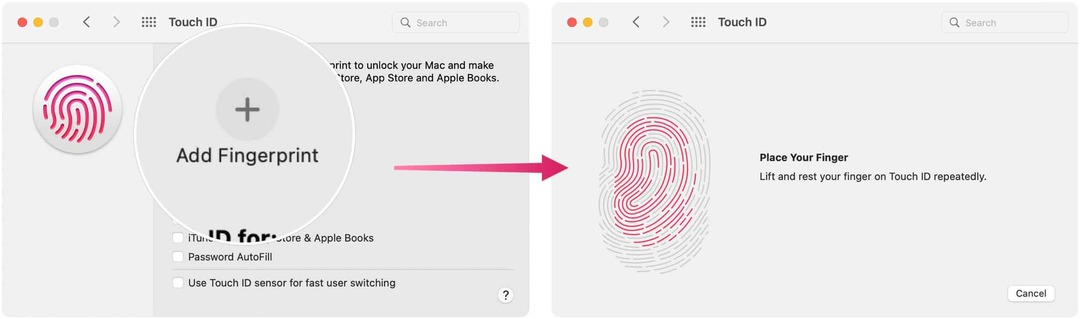
Memperbarui
Apple mengirimkan pembaruan macOS reguler. Jika Anda tertinggal dalam menginstal ini, lakukan sekarang. Pembaruan bisa menjadi kunci untuk menyelesaikan masalah Touch ID Anda.
Untuk mencari pembaruan:
- Klik pada ikon apel di kiri atas bilah menu.
- Memilih Tentang Mac Ini.
- Pilih Pembaruan perangkat lunak.
- Install pembaruan bila berlaku.
Masalah Touch ID: Pemecahan Masalah Tingkat Lanjut
Jika langkah sebelumnya belum menyelesaikan masalah Touch ID Anda, saatnya untuk beralih ke langkah pemecahan masalah yang lebih lanjut.
Hanya Intel: Setel ulang SMC
Menyetel ulang pengontrol manajemen sistem Mac Anda adalah langkah berikutnya yang harus Anda ambil untuk memecahkan masalah Touch ID Anda. Sayangnya, ini solusi hanya bekerja pada Mac berbasis Intel. Jika Anda memiliki Mac dengan Apple Silicon, mulai ulang komputer Anda.
Untuk mengatur ulang SMC di Intel MacBook dengan chip keamanan T2:
- Pertama, matikan Mac Anda menggunakan Menu Apple > Matikan memerintah.
- Selanjutnya, tahan tiga tombol berikut selama tujuh detik: Kontrol, Opsi, dan Pergeseran.
- Lanjutkan memegang tiga kunci sambil juga menahan tombol power selama tujuh detik tambahan.
- Berhenti menahan keempat tombol dan tunggu 10 detik.
- Nyalakan mesin.
Untuk menyetel ulang SMC di Mac desktop Intel dengan chip keamanan T2, termasuk iMac 2021 dengan Touch ID:
- Matikan Mac Anda, lalu cabut kabel listrik.
- Tunggu 15 detik, lalu colokkan kembali kabel daya.
- Tunggu lima detik, lalu tekan tombol tombol power untuk menyalakan Mac Anda.
Untuk mengatur ulang SMC di semua Mac berbasis Intel lainnya, ikuti petunjuk dari Situs web Apple.
Setelah Anda menghidupkan kembali komputer, periksa dan lihat apakah masalah Touch ID telah teratasi.
Mode aman
Satu langkah pemecahan masalah terakhir yang dapat Anda ikuti untuk memperbaiki masalah Touch ID adalah me-reboot komputer Anda ke Safe Mode.
Pada Intel Mac:
- Matikan komputer.
- Ketuk dengan cepat tombol power, lalu tekan dan tahan tombol Tombol Shift.
- Berhenti menahan tombol Shift setelah Anda melihat layar login.
- Masuk ke komputer dalam Safe Mode dan lihat apakah masalah sudah teratasi.
Di Mac silikon Apple:
- Matikan komputer.
- Tekan dan tahan tombol tombol power selama 10 detik.
- Lepaskan tombol daya ketika Anda melihat jendela pengaktifan.
- Pilih Anda disk mulai, lalu tekan dan tahan tombol Tombol Shift.
- Pilih Melanjutkan untuk masuk ke Safe Mode.
- Lepaskan Tombol Shift.
Masalah Touch ID: Dukungan Teknis
Jika masalah Touch ID Anda berlanjut bahkan setelah melakukan teknik pemecahan masalah di atas, sebaiknya hubungi Apple untuk mendapatkan bantuan. Mungkin saja Mac Anda perlu diganti perangkat keras untuk mengatasi situasi tersebut.
Cara Menghapus Cache, Cookie, dan Riwayat Penjelajahan Google Chrome
Chrome melakukan pekerjaan yang sangat baik untuk menyimpan riwayat penjelajahan, cache, dan cookie untuk mengoptimalkan kinerja browser Anda secara online. Cara dia...
Pencocokan Harga Di Toko: Cara Mendapatkan Harga Online Saat Berbelanja di Toko
Membeli di toko tidak berarti Anda harus membayar harga yang lebih tinggi. Berkat jaminan pencocokan harga, Anda bisa mendapatkan diskon online saat berbelanja di...
Cara Memberi Hadiah Langganan Disney Plus dengan Kartu Hadiah Digital
Jika Anda telah menikmati Disney Plus dan ingin membagikannya kepada orang lain, berikut cara membeli langganan Hadiah Disney+ untuk...
Panduan Anda untuk Berbagi Dokumen di Google Dokumen, Spreadsheet, dan Slide
Anda dapat dengan mudah berkolaborasi dengan aplikasi berbasis web Google. Berikut panduan Anda untuk berbagi di Google Dokumen, Spreadsheet, dan Slide dengan izin...